Windows 任务栏图标或按钮不起作用
Windows 任务栏(Windows Taskbar)随着时间的推移而发展,在Windows 10中,它提供了许多功能,包括操作(Action)中心以及固定在其上的许多应用程序和图标。与“开始(Start)”菜单相比,它作为一个更好的启动器,如果图标没有点击或按钮没有按预期工作,它会很烦人。这篇文章将分享一些提示,以解决他们不点击或不工作时的问题。
Windows 任务栏(Windows Taskbar)图标或按钮不起作用
按照这些解决方案修复任务栏问题。
- 重新启动文件或 Windows 资源管理器
- 运行 SFC 和 DISM
- 在干净启动状态下进行故障排除
您需要管理员权限才能执行上述解决方案。仅当所有图标都不起作用时才遵循这些,并且重新启动并不能解决它。(restart doesn’t fix it.)
1]重新启动文件资源管理器
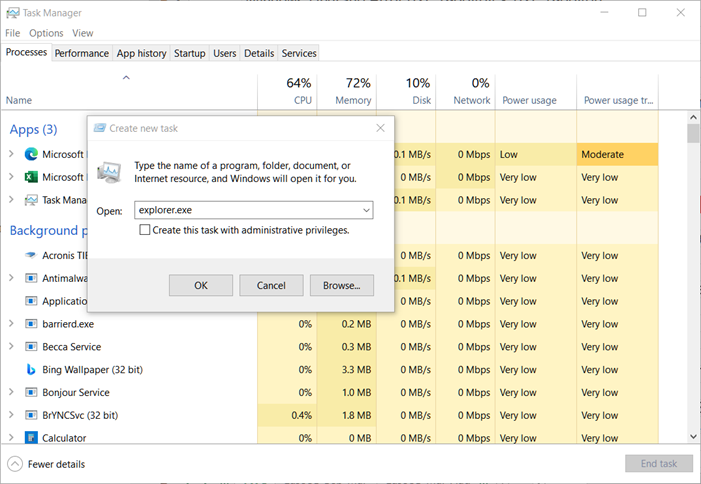
任务栏(Taskbar)、开始(Start)菜单和您看到的任何 UI 都是资源管理器的一部分。打开任务管理器(Task Manager),然后找到Windows 资源管理器(Windows Explorer)。右键单击(Right-click),然后将其杀死。Windows应该会自动启动 exeplorer.exe,但如果它没有启动,请按照以下步骤操作。
- Press ALT + CTRL + Del打开任务管理器(Task Manager)
- 然后单击File > Run新任务(Task)图标 > 键入 explorer.exe,然后按Enter键。
- 它将重新启动 Explorer(restart the Explorer),您应该会看到一切恢复并做出响应。
您还可以将以下命令添加到 bat 文件并以管理员权限运行它。
@echo off
taskkill /f /IM explorer.exe
game.exe
Start explorer.exe它会自动杀死资源管理器,然后重新启动它。完成后,尝试单击图标,它应该可以工作。
阅读(Read):修复不可点击的任务栏;无法点击任务栏(Fix Unclickable Taskbar; Can’t click on Taskbar)。
2]运行SFC和DISM
SFC(系统文件检查器)和 DISM 命令可以帮助您修复损坏的文件。如果存在导致任务栏(Taskbar)行为不同的损坏,他们应该帮助您修复它。
- 以管理员权限打开命令提示符(Command Prompt)
- 输入
sfc /scannow并让它完成 - 重新启动计算机并检查问题是否已解决。
如果这不能解决问题,我们建议DISM /Online /Cleanup-Image /RestoreHealth在提升的命令提示符下运行命令。
如果有问题,那么它将被修复。完成后,任务栏(Taskbar)应按预期响应。
3]在干净启动状态下进行故障排除
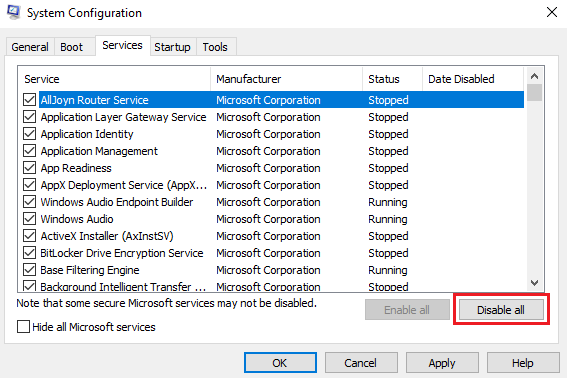
干净启动(Clean Boot)用于诊断和稍后解决系统问题。在干净启动(Boot)期间,我们使用最少数量的驱动程序和启动程序启动系统,这有助于隔离干扰软件的原因。
以Clean Boot State启动后,启用一个又一个进程,然后查看是哪个进程导致问题出现。因此,您可以找到罪犯。
我希望帖子有所帮助。
Related posts
Fix System Windows Taskbar缺少的图标
如何在Windows Taskbar中备份卷Icon?
帮助您更高效地使用 Windows 任务栏的 9 个技巧
如何将音量或声音图标恢复到 Windows 任务栏
如何从 Windows 任务栏中的图标中删除文本
如何将任何应用程序放到Windows 11中的Taskbar
Taskbar & Desktop在Windows10中保持令人耳目一新的黑屏
如何在Windows 11上展示Pen Menu Taskbar Icon
如何在Windows 10 Taskbar中显示Program icon名称
Show or Hide Icons在Windows 11上的Taskbar Corner Overflow area
如何从Taskbar隐藏Clock and Date在Windows 10
Windows 10卷Control不起作用
Fix Unclickable Taskbar;无法点击Windows 10中的Taskbar
Taskbar通知未显示在Windows 10中
Windows 11 New特点:重新设计Start,Taskbar,UI,Snap Layout
如何在Windows 11中重置Taskbar Corner Overflow Icons
如何将快捷方式添加到 Windows 任务栏
如何Weather添加到Lock Screen,Desktop,Taskbar在Windows 10
在Windows 10中无法Pin Apps or Programs至Taskbar
Windows 10中禁用Taskbar search盒中的Cloud Content Search
